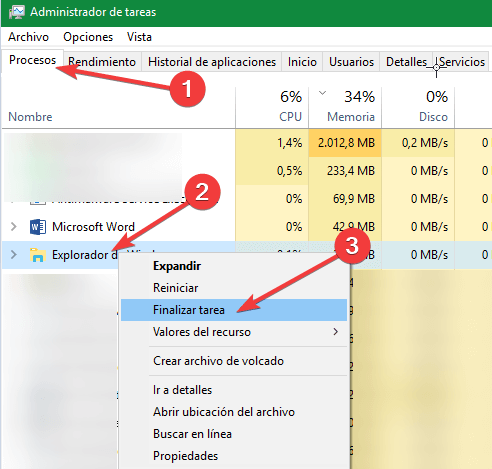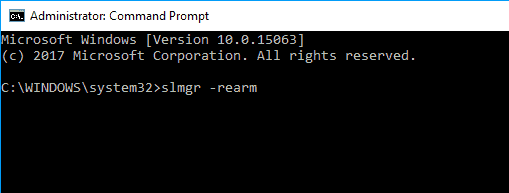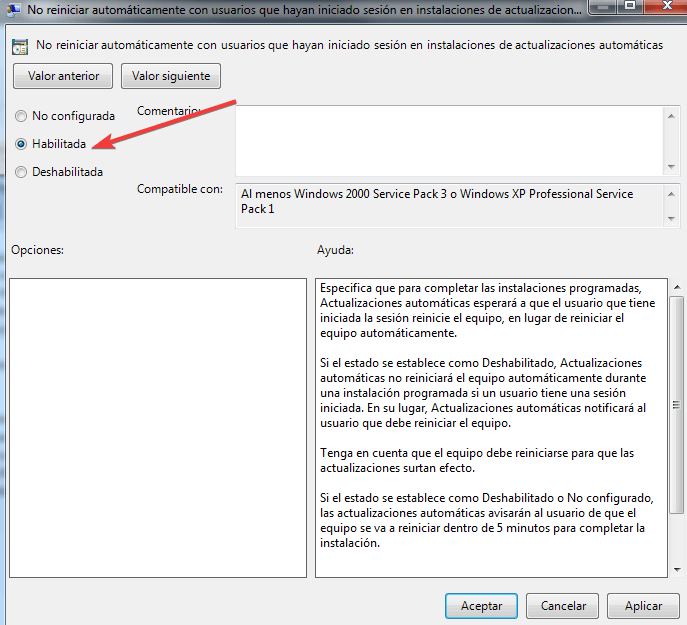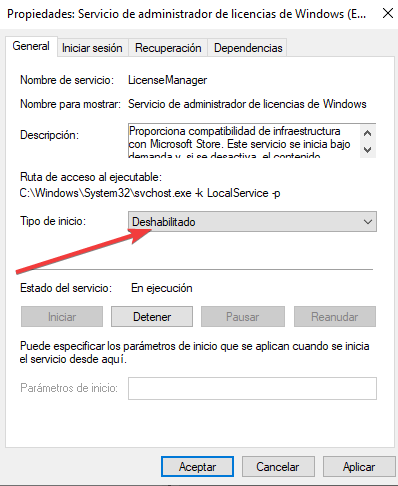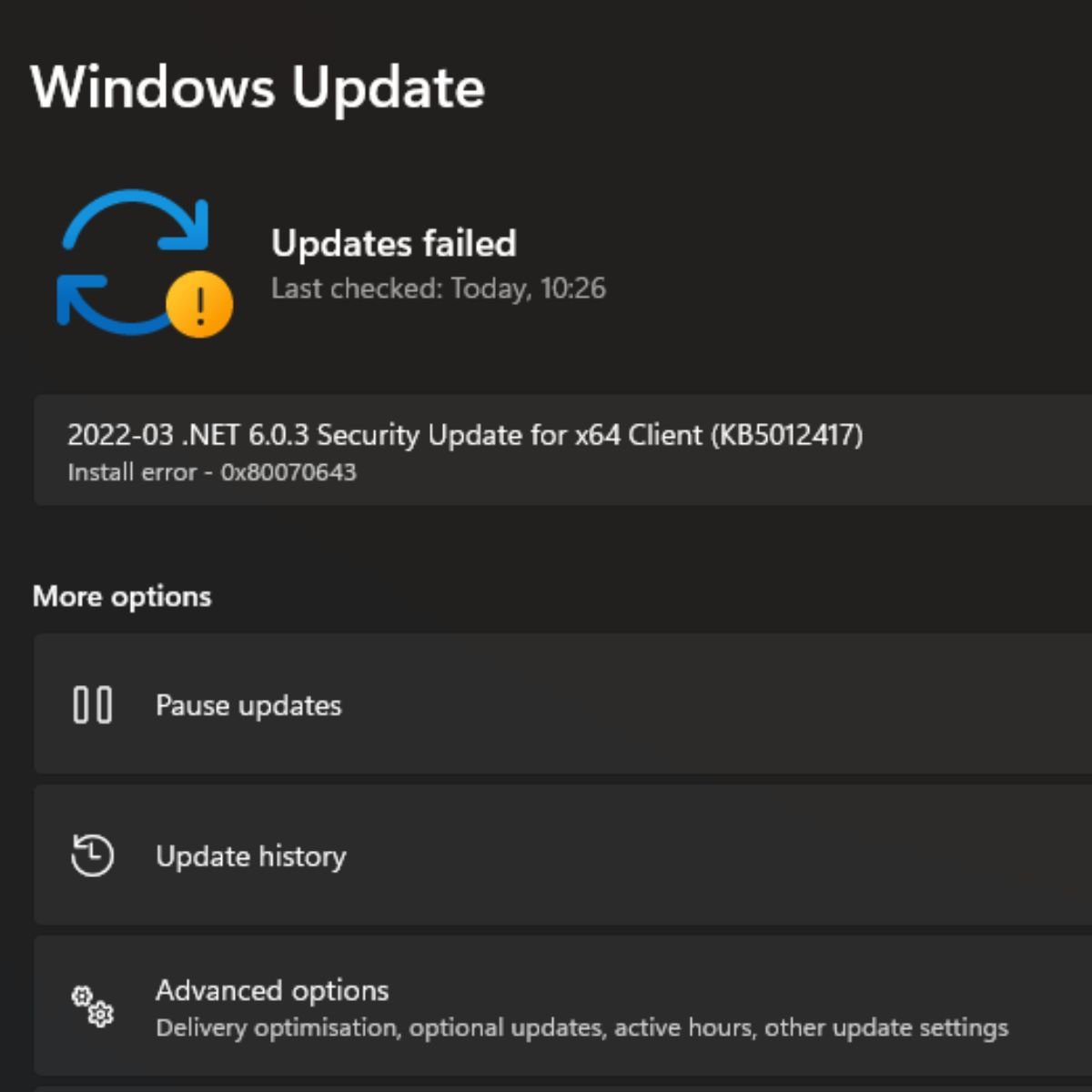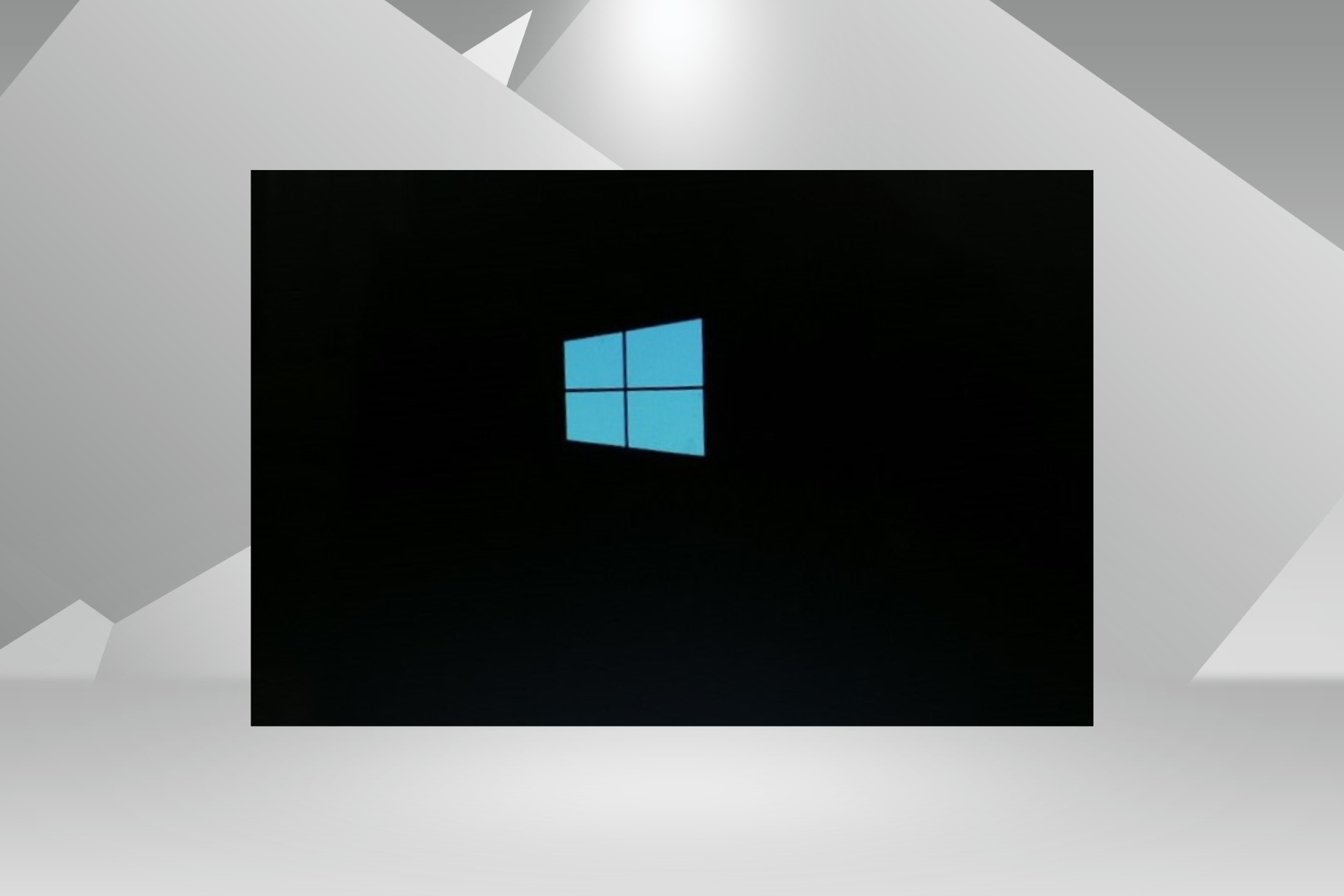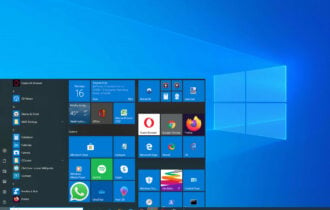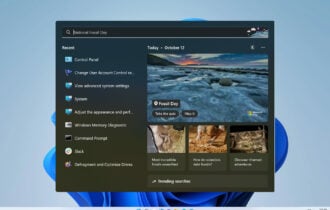Tu Licencia de Windows Expirará pronto: Cómo Solucionar Este Error
3 min. read
Updated on
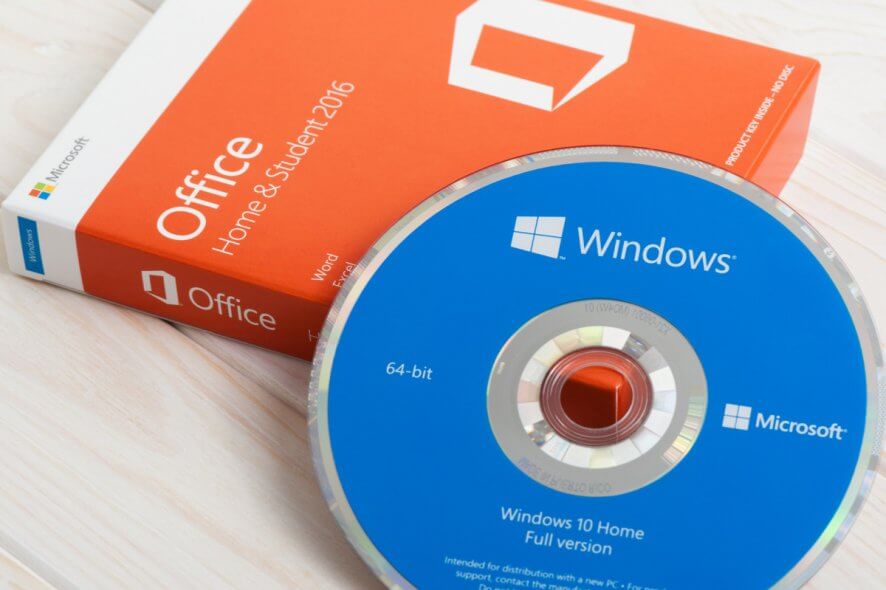
Windows 10 sigue disponible como una actualización gratuita que puede ser instalada para cualquiera que tenga un dispositivo potenciado por Windows 7 o Windows 8.1. Sin embargo, en muchas situaciones, los usuarios reportaron la siguiente alerta: Tu licencia de Windows expirará pronto, así que necesitas activar Windows en las configuraciones de tu PC.
Sigue leyendo para saber cómo puedes solucionar este problema rápidamente.
Pasos para solucionar el error de Tu licencia de Windows expirará pronto
1. Reiniciar el proceso de Windows Explorer
- Presiona y mantén presionadas las teclas Ctrl + Alt + Del y selecciona el Administrador de tareas.
- Entonces en el Administrador de tareas navega a la pestaña de Procesos. Encuentra el Explorador de Windows y haz clic en él y haz clic en Finalizar tarea.
- Haz clic en Archivo y elige Nueva tarea.
- Escribe explorer.exe y presiona Enter o haz clic en OK. La interfaz de usuario de Windows aparecerá una vez más.
Ahora solo necesitas ejecutar un solo comando desde el Símbolo de Sistema para finalizar el proceso. Para hacer eso, sigue estos pasos:
- Presiona la tecla de Windows + X para abrir el menú de Windows y selecciona Símbolo de Sistema (Administrador) desde el menú.
- En la ventana de Símbolo de Sistema, escribe slmgr –rearm y presiona Enter y reinicia tu dispositivo. Varios usuarios reportaron que ellos solucionaron el problema ejecutando el comando slmgr /upk”, así que es posible que quieras intentar eso también.
- Después de ejecutar este comando, el problema debería resolverse y no verás más este problema.
2. Cambiar tus directivas de grupo local
Para hacer eso, sigue estos pasos:
- Presiona la tecla de Windows + R y escribe gpedit.msc. Presiona Enter o haz clic en OK.
- Aparecerá la ventana del editor de directivas de grupo local. En el panel izquierdo navega a Configuración del equipo > Plantillas administrativas > Componentes de Windows > Windows Update.
- En el panel izquierdo haz doble clic en No reiniciar automáticamente con usuarios que hayan iniciado sesión en instalaciones de actualizaciones automáticas.
- Selecciona Habilitado y haz clic en Aplicar y OK para guardar los cambios.
3. Deshabilitar servicios
- Presiona la tecla de Windows + R y escribe services.msc. Presiona Enter y haz clic en OK.
- Cuando la ventana de Servicios se abre, ubica el Servicio de administración de licencia de Windows y haz doble clic en él para abrir sus propiedades.
- Cuando la ventana de Propiedades se abra, establece el tipo de inicio como Deshabilitado. Si el servicio se está ejecutando, haz clic en el botón de Detener para detenerlo.
- Ahora haz clic en Aplicar y OK para guardar los cambios.
- Ubica el servicio Windows Update y haz doble clic en él para abrir sus propiedades. Detén el servicio y establece el tipo de Inicio como Deshabilitado.
Después de hacer eso, el problema debería resolverse y no verás más este error. Si experimentas algún problema después de aplicar esta solución, asegúrate de revertir los cambios y comprueba si eso ayuda.
¿Sigues teniendo problemas?
PATROCINADO
Si las sugerencias que te dimos arriba no solucionaron el problema, es probable que tu PC esté lidiando con errores de Windows más graves. En ese caso, te recomendamos escoger una herramienta como Fortect para arreglar los problemas eficientemente. Después de instalarla, haz clic en el botón Ver & Arreglar presiona Comenzar a Reparar.